博图v16组态wincc |
您所在的位置:网站首页 › winccexplorer是什么软件 › 博图v16组态wincc |
博图v16组态wincc
|
Siemens Simatic TIA Portal V16简称博途V16,是一款由西门子于2019年12月3日推出的一款自动化编程软件。在安装过程中很多人在询问我这些安装文件是什么意思,到底需不需要安装?今天给大家带来安装文件的说明、安装要求以及安装教程,希望可以帮助到大家。 一、硬件要求 安装 STEP 7 Basic / Professional V16 的计算机推荐满足以下需求: 处理器:Core i5-6440EQ 3.4 GHz 或者相当 内存: 16GB或者更多(对于大型项目,为32GB) 硬盘:SSD,配备至少50GB的存储空间 图形分辨率:最小 1920 x 1080 显示器:15.6" 宽屏显示 (1920 x 1080) 二、软件要求 STEP 7 Professional / Basic V16 可以安装于以下操作系统 Windows 7操作系统 (64位) l Windows 7 Home Premium SP1 * l Windows 7 Professional SP1 l Windows 7 Enterprise SP1 l Windows 7 Ultimate SP1 Windows 10操作系统(64位) l Windows 10 Home Version 1909 * ** l Windows 10 Home Version 1903 * l Windows 10 Home Version 1809 * l Windows 10 Professional Version 1909 ** l Windows 10 Professional Version 1903 l Windows 10 Professional Version 1809 l Windows 10 Enterprise Version 1909 ** l Windows 10 Enterprise Version 1903 l Windows 10 Enterprise Version 1809 l Windows 10 Enterprise 2019 LTSC 1809 l Windows 10 Enterprise 2016 LTSC 1607 l Windows 10 Enterprise 2015 LTSC 1507 Windows Server(64位) l Windows Server 2016 Standard 1909 ** l Windows Server 2019 Standard l Windows Server 2016 Standard l Windows Server 2012 R2 Standard 注意:1、带* 仅适用于基本版; 2、带** 需要安装V16 UPDATE 1; 3、安装 STEP 7 (TIA Portal) V16 需要管理员权限。 三、软件下载 下载方式1:官网 博途V16官网下载链接:https://support.industry.siemens.com/cs/cn/en/view/109772803直接把上面链接复制到浏览器,就可以进行下载了。 下载方式2: 
四、安装准备 1、安装前退出杀毒软件 2、认识各个安装文件,以及安装说明 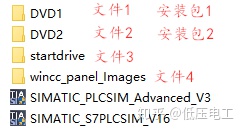
文件1是我们的安装包1,文件2是我们的安装包2,打卡文件如下图: 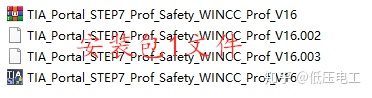
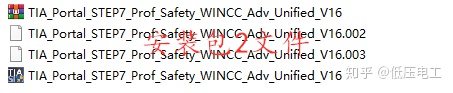
由上述图可知: 文件1是TIA_Portal_STEP7_Prof_Safety_WINCC_Prof_V16:西门子博途(TIA V16)软件 文件2是TIA_Portal_STEP7_Prof_Safety_WINCC_Adv_Unified_V16:西门子定义的全新一代SCADA(SCADA系统是以计算机为基础的生产过程控制与调度自动化系统,它可以对现场的运行设备进行监视和控制。) 安装博图V16时根据需求我们选择一种安装就可以了,一般安装文件1就可以了。 文件3是:Startdrive_Advanced_V16:驱动组态调试软件。文件4是:SIMATIC_WinCC_Panel_Images_V16:现有设备老版本镜像。在安装时文件3文件4根据自己需求安装(一般都还是需要安装的)。 而最后两个文件SIMATIC_PLCSIM_Advanced_V3以及SIMATIC_S7PLCSIM_V16这个两个都是仿真软件。两个仿真软件的区别:PLCSIM Advanced 可作为虚拟控制器对 S7-1500 或 ET 200SP CPU 的功能进行综合仿真在同一台PC上,和S7PLCSIM_V16相比只是支持更多的功能。一般只安装S7PLCSIM_V16就可以了,相对来说S7PLCSIM_V16较为常用,但SIMATIC_PLCSIM_Advanced_V3以及SIMATIC_S7PLCSIM_V16这个两个可同时安装。 五、软件安装: 本次安装教程是在虚拟机,系统版本如下图: 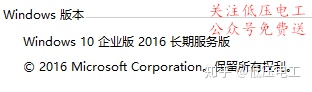
此Win10企业版在安装过程中非常顺利没有任何报错不需要安装任何插件。 安装步骤如下: 1、打开文件1,双击TIA_Portal_STEP7_Prof_Safety_WINCC_Prof_V16。 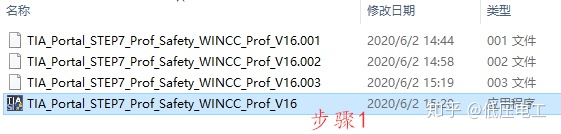
3、开始进行安装。 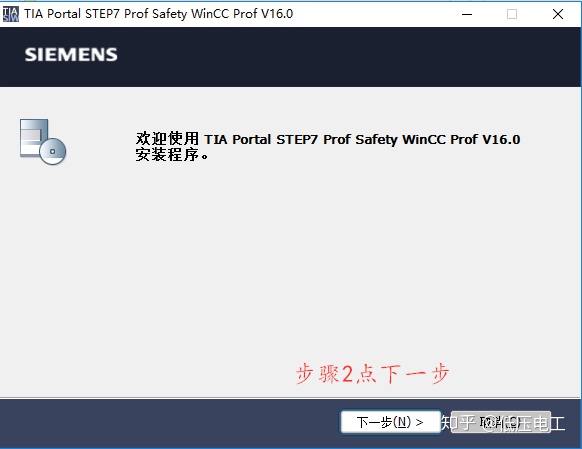
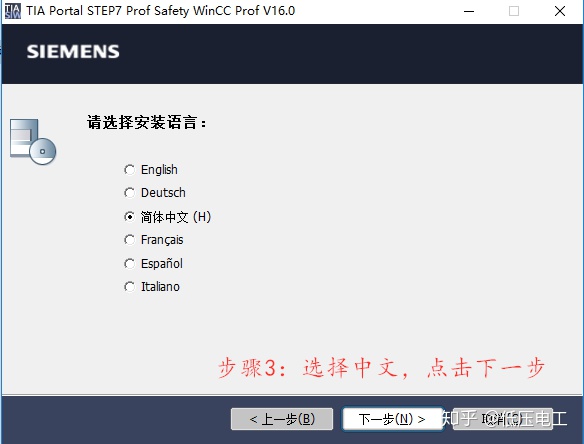
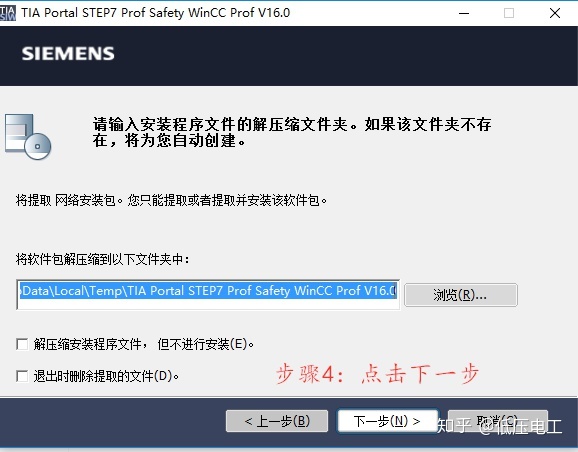
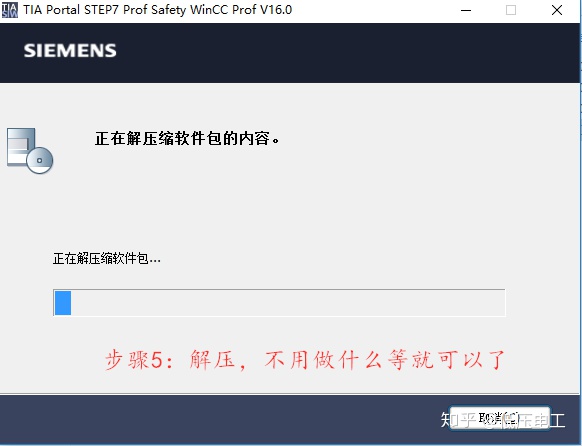
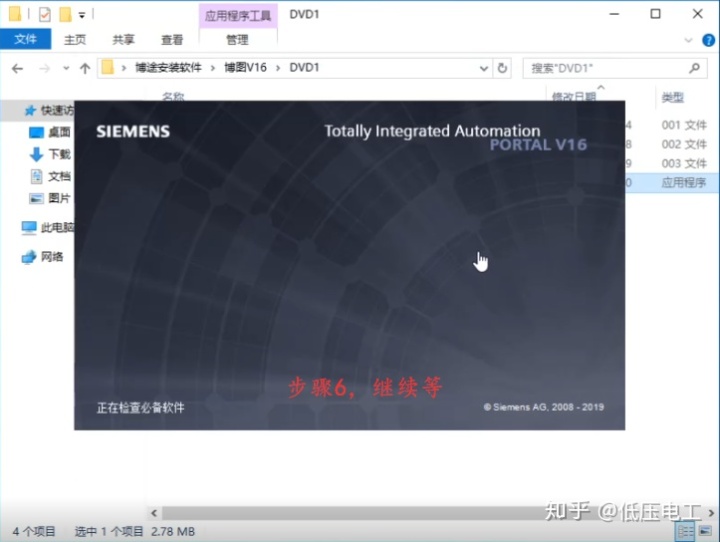
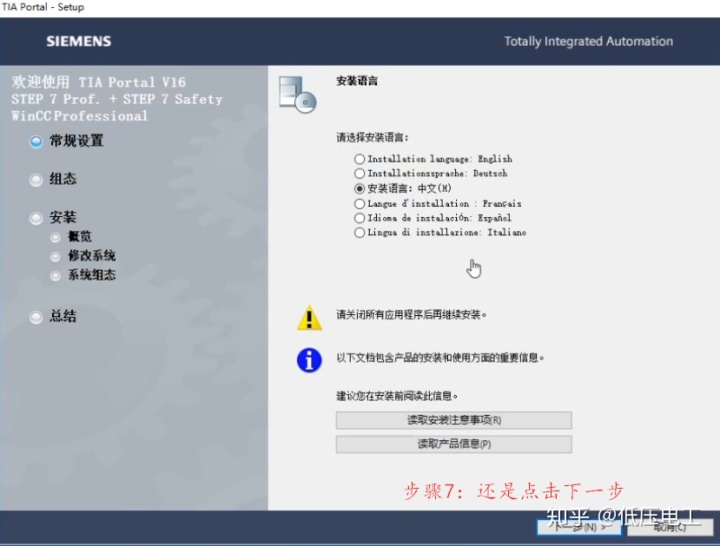
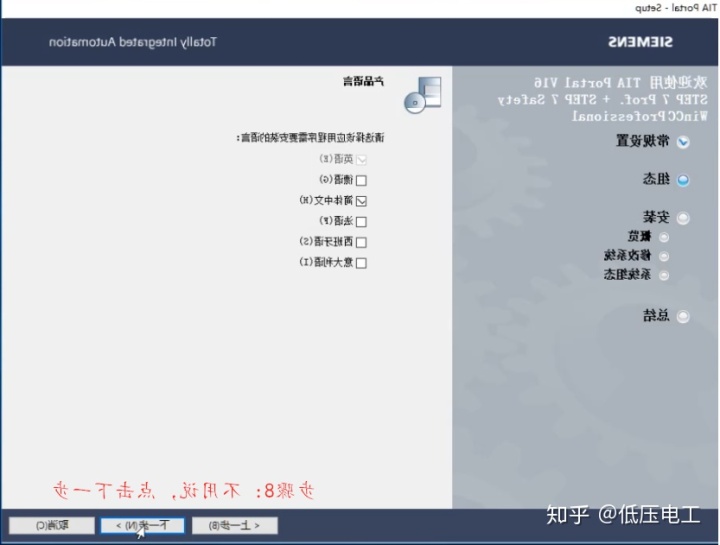
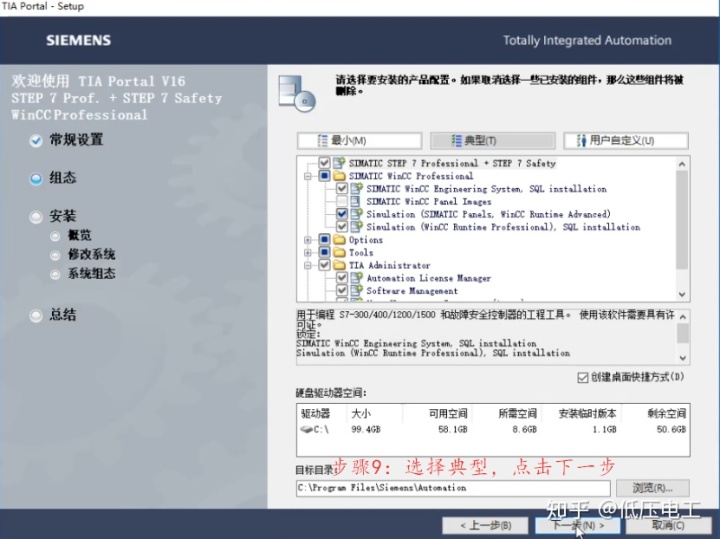
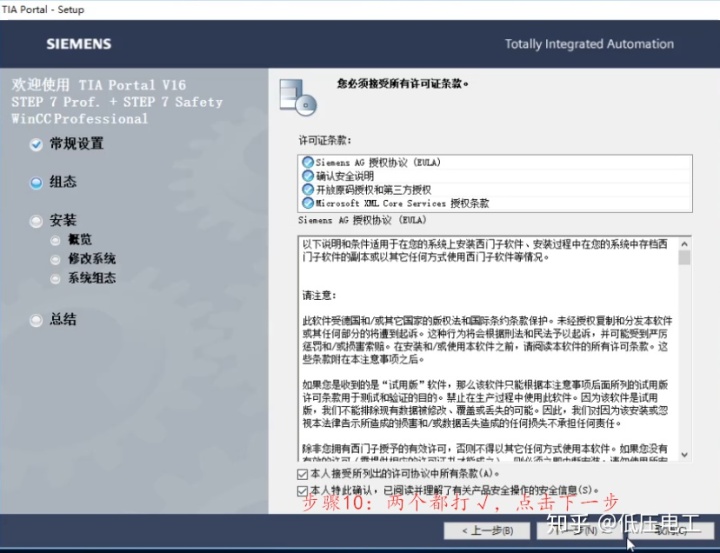
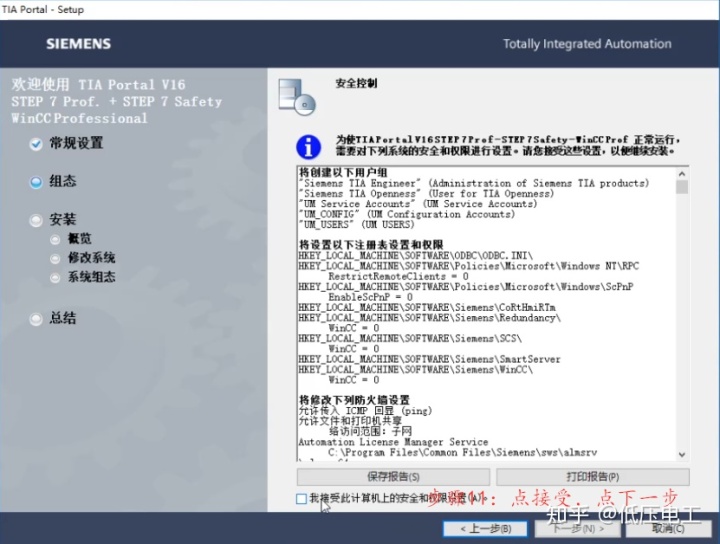
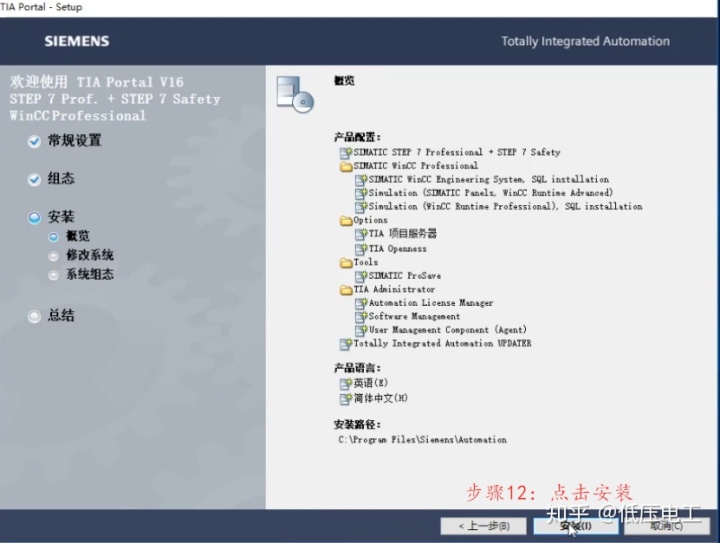
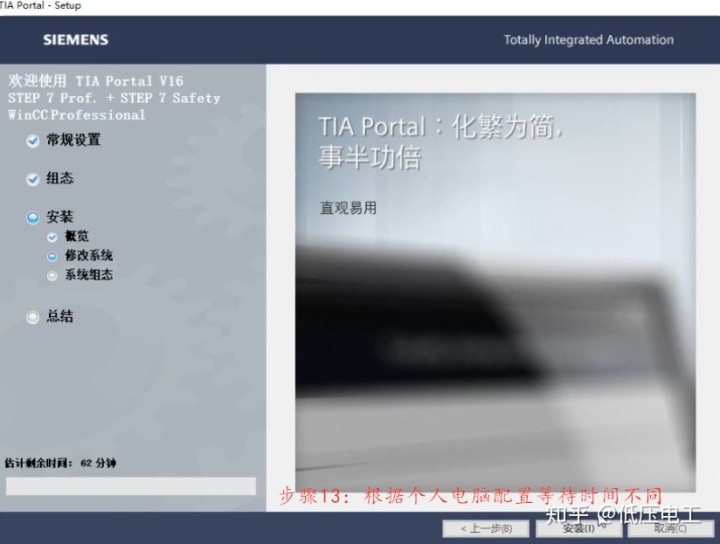
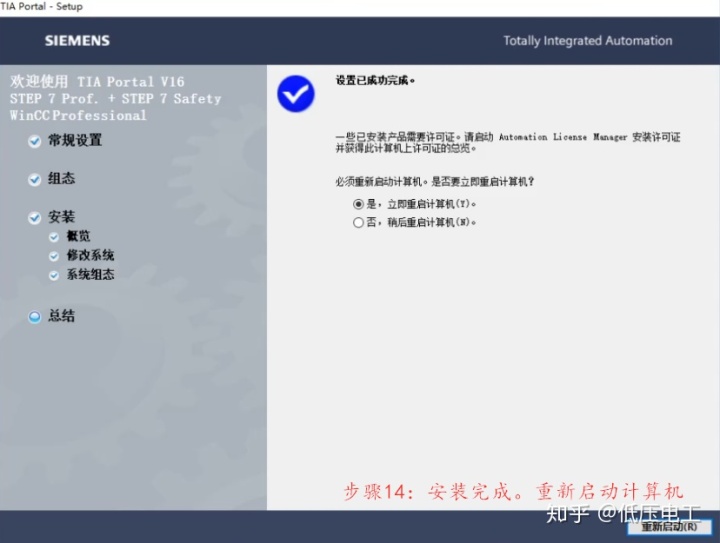
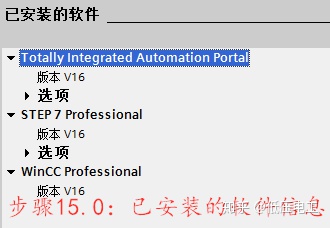
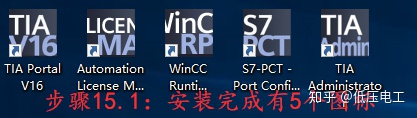
博图16安装完成。 另外下面对仿真软件进行安装,相对来说比较简单。 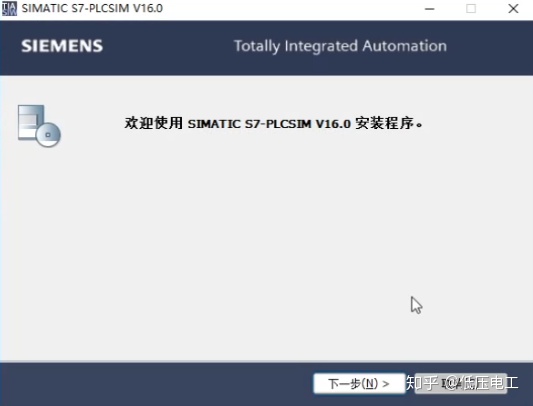
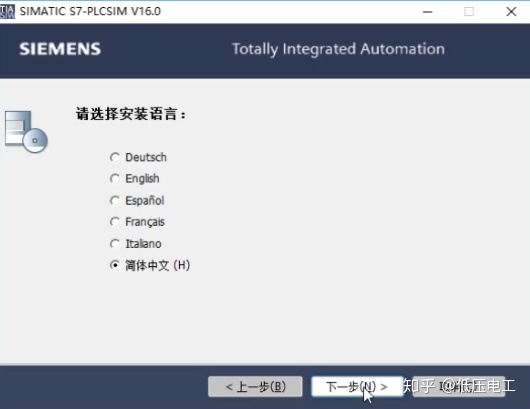
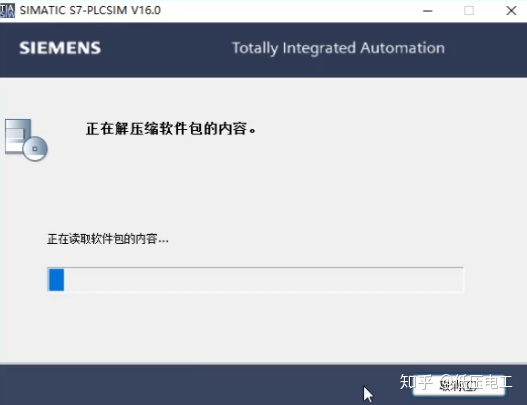
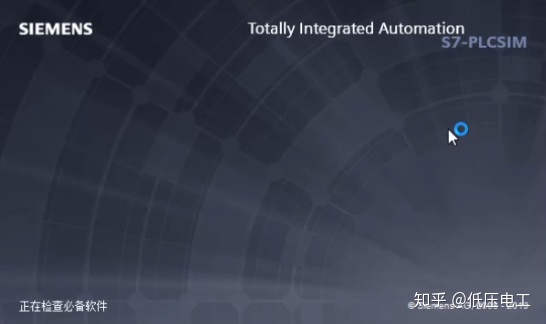
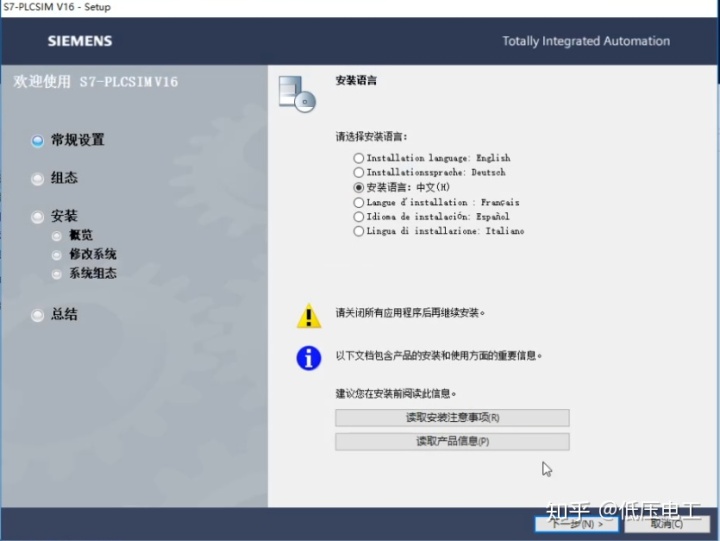
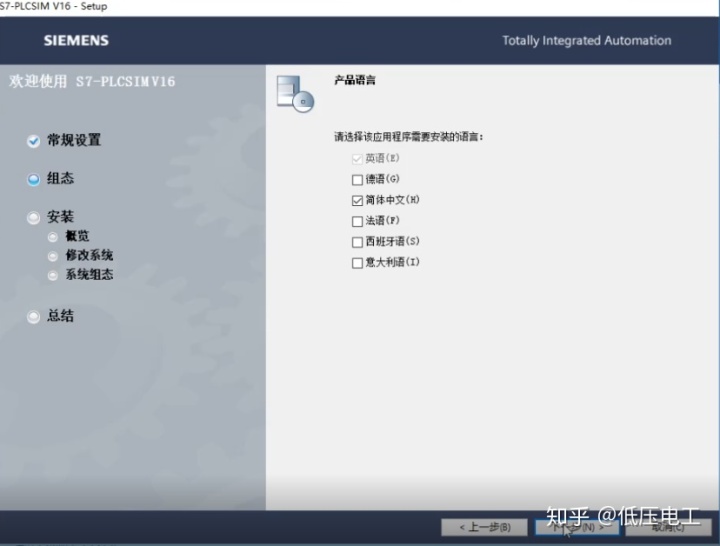
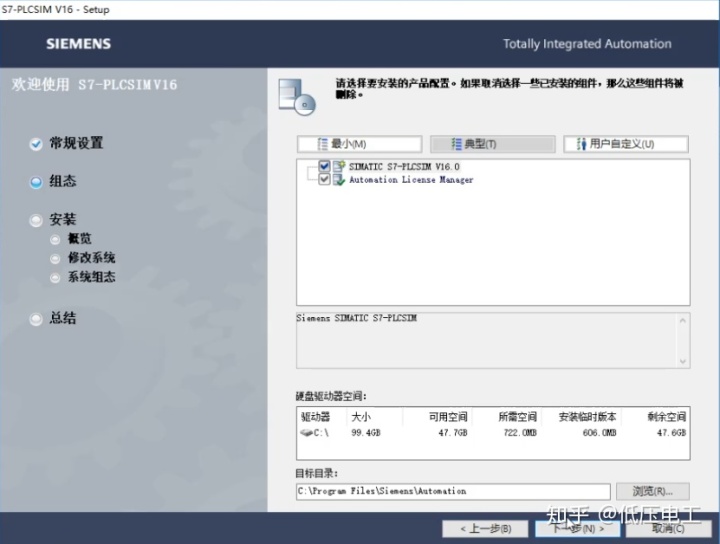
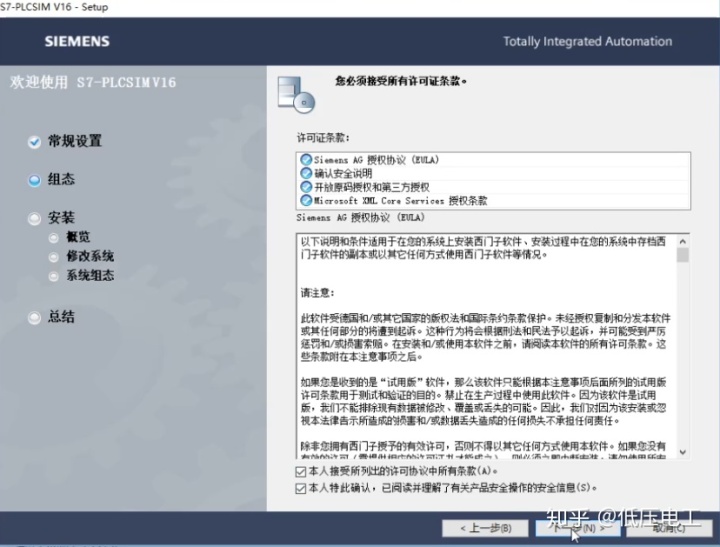
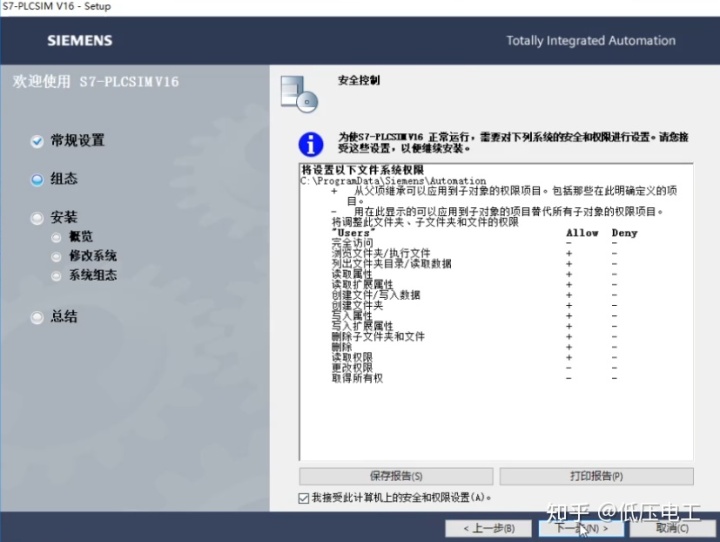
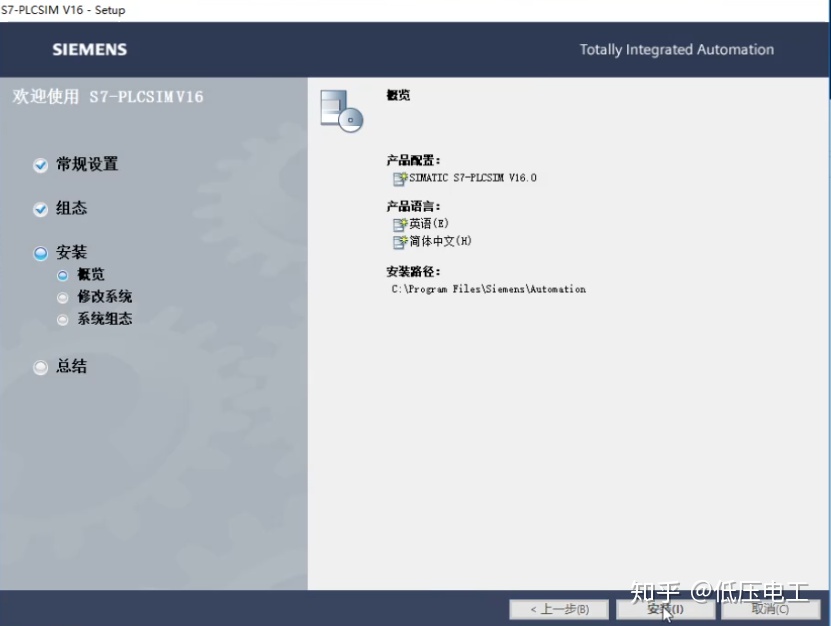
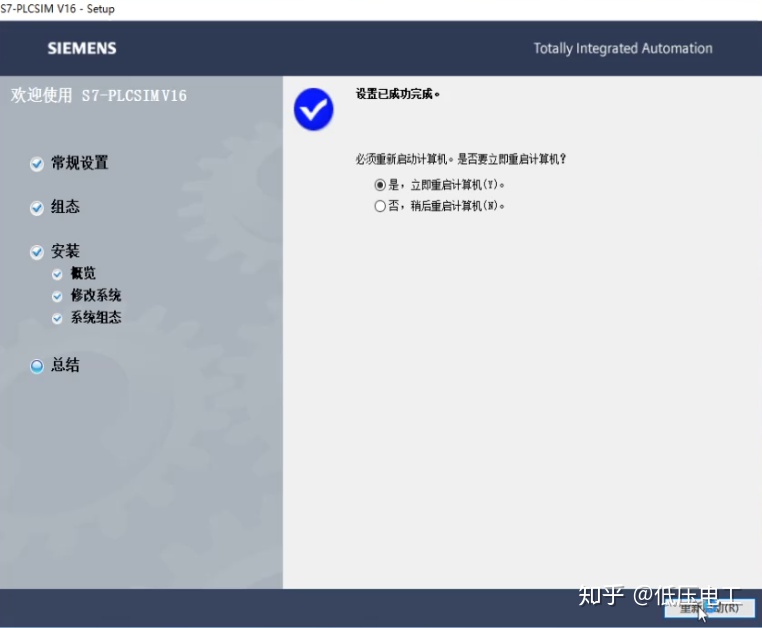
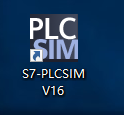
至此,仿真软件安装完成。另外文件3文件4一样的步骤就不赘述了,在所有软件安装完成后请及时对其授权。 |
【本文地址】
今日新闻 |
推荐新闻 |